على الرغم من أنه يبدو أن تطوير macOS قد بدأ يتأخر عن تطوير iOS و iPadOS ، إلا أن macOS لا يزال موجودًا ليبقى. تم إصدار كاتالينا العام الماضي والذي جلب عددًا كبيرًا من الميزات الرائعة.
محتويات
- القراءة ذات الصلة
- ما هي "الحسابات"؟
- ما هي "سلسلة مفاتيح تسجيل الدخول"
-
كيفية التخلص من النوافذ المنبثقة "accountd" للأبد
- تحقق من وجود تحديث للبرنامج
- قم بإزالة أي حسابات Exchange من البريد
- قم بإيقاف تشغيل Keychain Auto-Lock
- قم بإزالة سلسلة مفاتيح iCloud الخاصة بك
- إعادة تعيين Keychain المحلي
-
استنتاج
- المنشورات ذات الصلة:
القراءة ذات الصلة
- 4 طرق سريعة لإظهار مجلد مكتبة Mac والوصول إليه
- هل يمكنني استخدام ملحقات Safari على جهاز Mac؟
- كيفية مشاركة المجلدات في iCloud Drive على macOS Catalina و iOS 13
- كيفية البحث عن الملفات المكررة وحذفها على جهاز Mac الخاص بك
- هل يمكنك استخدام Dark Menu Bar و Dock مع macOS Catalina؟
ومع ذلك ، يتم أيضًا وصف macOS Catalina كواحد من أكثر الإصدارات المحبطة. يرجع جزء من هذا إلى الكم الهائل من الأخطاء ، بما في ذلك المطالبة حيث تريد "accountsd استخدام سلسلة مفاتيح" تسجيل الدخول ".
ما هي "الحسابات"؟
في كل مرة تقوم فيها بتسجيل الدخول إلى حساب من جهاز Mac الخاص بك ، فإنك تستخدم Accounts Framework. يمنح هذا النظام حق الوصول إلى أي من حسابات المستخدمين المخزنة في النظام. بالإضافة إلى ذلك ، فإن التكامل مع Framework يجعله يتم تخزين اسم المستخدم وكلمات المرور الخاصة بك ، دون الحاجة إلى استخدام تطبيق أو خدمة أخرى. الأكثر شيوعًا ، يُعرف هذا باسم iCloud Keychain.
ما هي "سلسلة مفاتيح تسجيل الدخول"
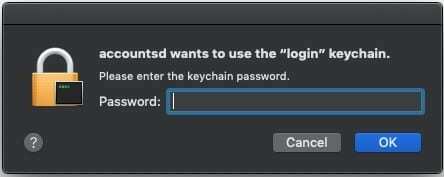
من وقت لآخر ، قد ترى مطالبة تظهر تشير إلى سلسلة مفاتيح تسجيل الدخول. هذا تطبيق نظام يعمل مع iCloud Keychain لتخزين كلمات المرور ومعلومات الحساب.
المشكلة التي ظهرت بعد إصدار كاتالينا هي استمرار المطالبة بالظهور. هناك احتمالات مختلفة يمكن أن تفسر سبب حدوث ذلك. ومع ذلك ، مع كاتالينا ، يبدو أن تطبيق البريد يستمر في طلب الوصول دون سبب.
كيفية التخلص من النوافذ المنبثقة "accountd" للأبد
عندما تظهر هذه النافذة المنبثقة ، لا يسمح لك النظام ببساطة بالضغط على الزر "إلغاء". بدلاً من ذلك ، يجب عليك إدخال كلمة مرور سلسلة المفاتيح ثم النقر فوق الزر "موافق". توجد عدة طرق مختلفة "لإصلاح" عدم ظهور هذه النافذة المنبثقة مرة أخرى.
تحقق من وجود تحديث للبرنامج

عندما تكون هناك مشكلات بجهازك ، يجب عليك دائمًا البحث عن تحديث البرنامج. هذا صحيح بشكل خاص مع جهاز Mac الخاص بك ، حيث تقوم Apple بإصدار تحديثات لإصلاح الأخطاء بشكل منتظم. فيما يلي كيفية التحقق من وجود تحديث للبرنامج:
- افتح ال تفضيلات النظام التطبيق على جهاز Mac الخاص بك.
- انقر على تحديث النظام زر في القائمة السفلية.
- انتظر حتى يتم تحميل اللوحة.
- إذا كان التحديث متاحًا ، فحدد تحديث الان
- في حالة عدم توفر أي تحديث ، جرب الحلول التالية
في بعض الحالات ، ستستمر في تحديث البرنامج ، وستظل المشكلة قائمة. في هذه المرحلة ، قد ترغب في إعادة تشغيل جهاز Mac الخاص بك مرة أخرى فقط للتأكد من عدم وجود خيوط العنكبوت.
قم بإزالة أي حسابات Exchange من البريد
لأي سبب من الأسباب ، يبدو أن تطبيق Mail هو الجاني وراء مربع الحوار "accountsd" هذا. لكن مربع الحوار ليس هو المشكلة الوحيدة ، حيث شهد المستخدمون ارتفاعات في وحدة المعالجة المركزية عند عدم الاتصال بشبكة Wi-Fi. فيما يلي سلسلة من الخطوات لإصلاح المشكلات المتعلقة بحسابات Exchange.
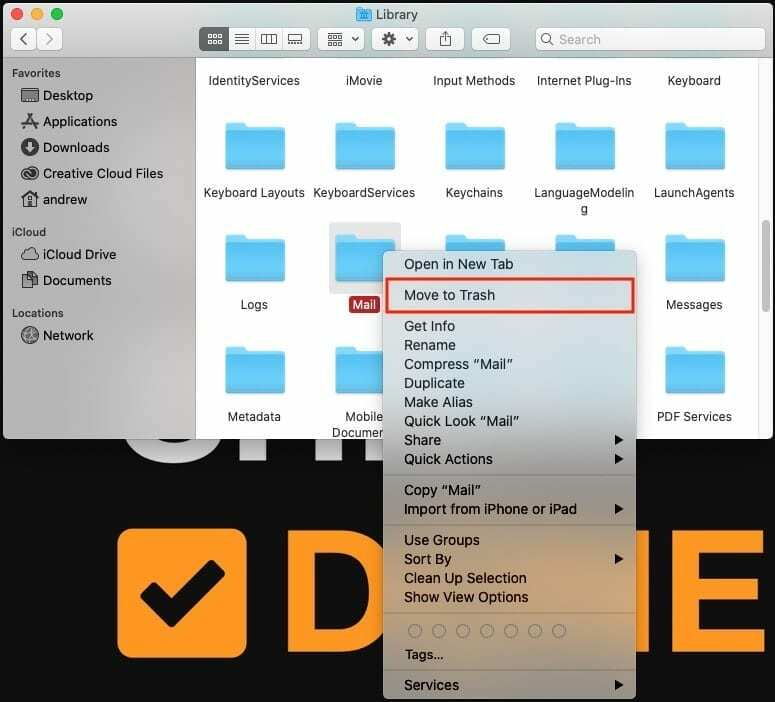
- افتح ال تفضيلات النظام التطبيق على جهاز Mac الخاص بك.
- انقر فوق حسابات الإنترنت.
- قم بتمييز وحذف أي من حسابات Exchange الخاصة بك.
- افتح Finder ، وانتقل إلى ~ / مكتبة / بريد.
- انقر بزر الماوس الأيمن فوق المجلد وحذف.
- افتح Finder ، وانتقل إلى ~ / مكتبة / حاويات / com.apple.mail.
- انقر بزر الماوس الأيمن فوق المجلد ، وقم بحذف.
- أعد تشغيل Mac وألغ تحديد المربع لـ أعد فتح النوافذ عند تسجيل الدخول مرة أخرى.
بعد تسجيل الدخول مرة أخرى إلى جهاز Mac ، ستحتاج إلى إعادة إضافة حسابات Exchange هذه. ولكن هذه المرة ، هناك المزيد الذي يتعين عليك القيام به.
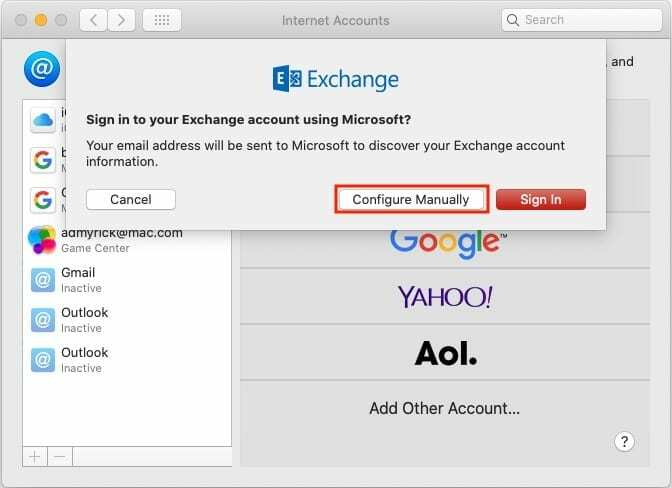
- افتح ال تفضيلات النظام التطبيق على جهاز Mac الخاص بك.
- انقر فوق حسابات الإنترنت.
- اضغط على + رمز وحدد تبادل.
- أدخل اسم المستخدم وكلمة المرور لحسابك.
- انقر تكوين يدوي وأدخل كلمة المرور الخاصة بك.
- تأكد من تحديد البريد فقط للمزامنة مع جهاز Mac الخاص بك.
بمجرد تكوين الحساب من تطبيق تفضيلات النظام ، يجب عليك تغيير إعدادات الاتصال. يتضمن ذلك التحقق من عناوين URL لحسابات البريد الداخلية والخارجية.
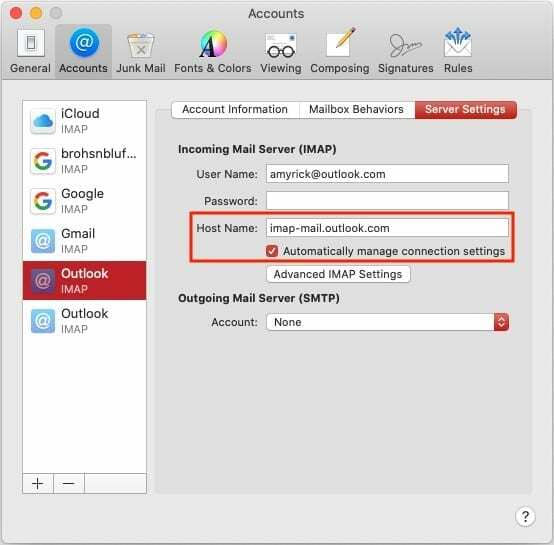
- افتح تطبيق البريد على جهاز Mac الخاص بك.
- من شريط القائمة ، انقر فوق البريد> التفضيلات> الحسابات.
- قم بتمييز حساب Exchange الذي تم إنشاؤه حديثًا وحدد اعدادات الخادم.
- قم بإلغاء التحديد إدارة إعدادات الاتصال تلقائيًا
- تأكد من تعيين عناوين URL الداخلية والخارجية على: https://outlook.office365.com/EWS/Exchange.asmx
- أغلق وأعد فتح تطبيق البريد.
هذه طريقة طويلة جدًا ، ولكن نأمل أن تحل مربعات الحوار هذه "accountsd". بالإضافة إلى ذلك ، شهد بعض المستخدمين طفرات في وحدة المعالجة المركزية واستنزاف البطارية عند عدم الاتصال بشبكة Wi-Fi.
قم بإيقاف تشغيل Keychain Auto-Lock
نظرًا لأن iCloud Keychain يعمل في السحابة ، فإن الخدمة تتحقق باستمرار لمعرفة ما إذا تم إدخال إدخالات جديدة وما إذا تم تحديث الإدخالات القديمة. ومع ذلك ، من أجل الحفاظ على حماية كلمات المرور الخاصة بك ، يتم قفلها تلقائيًا. وجد بعض المستخدمين أن تعطيل ميزة القفل التلقائي سيوقف ظهور مربعات الحوار.
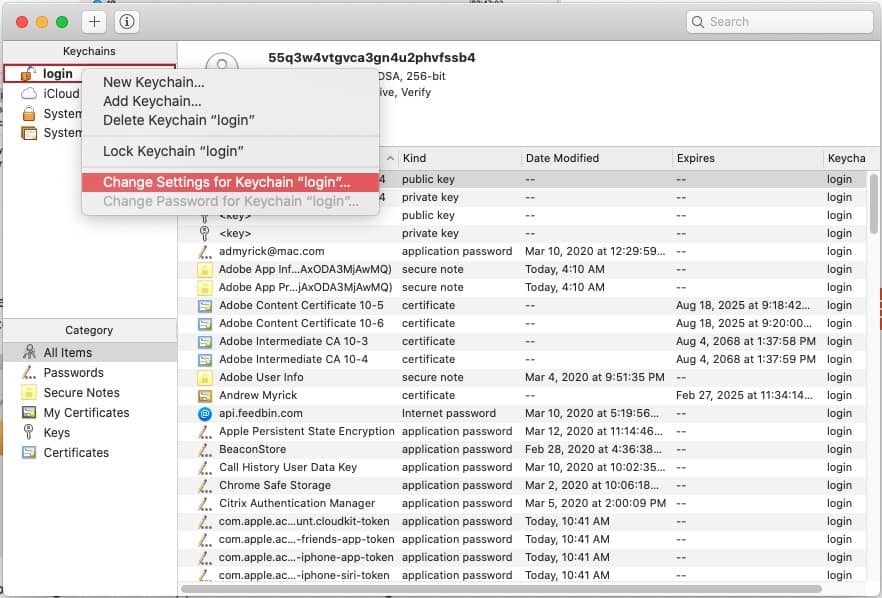
- افتح ال الوصول إلى سلسلة المفاتيح التطبيق على جهاز Mac الخاص بك.
- من اللوحة الجانبية ، انقر بزر الماوس الأيمن فوق تسجيل الدخول.
- يختار تغيير إعدادات Keychain "تسجيل الدخول"….
- قم بإلغاء تحديد كلا الخيارين.
- انقر يحفظ.
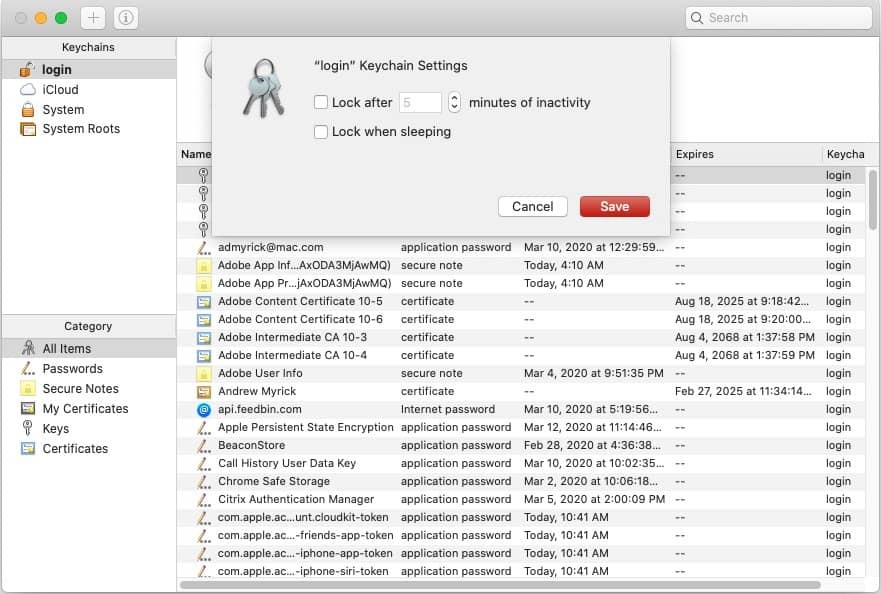
هذا من شأنه أن يزيل الحاجة لجهاز Mac الخاص بك لمواصلة إرسال المطالبات للوصول إلى "accountsd".
قم بإزالة سلسلة مفاتيح iCloud الخاصة بك
هناك طريقة أخرى لإيقاف هذه المشكلات وهي "إعادة تعيين" iCloud Keychain بشكل أساسي على جهاز Mac. يمكن القيام بذلك عن طريق إزالته من جهاز Mac الخاص بك تمامًا ، وإعادة تشغيل جهاز الكمبيوتر الخاص بك ، ثم تسجيل الدخول مرة أخرى.
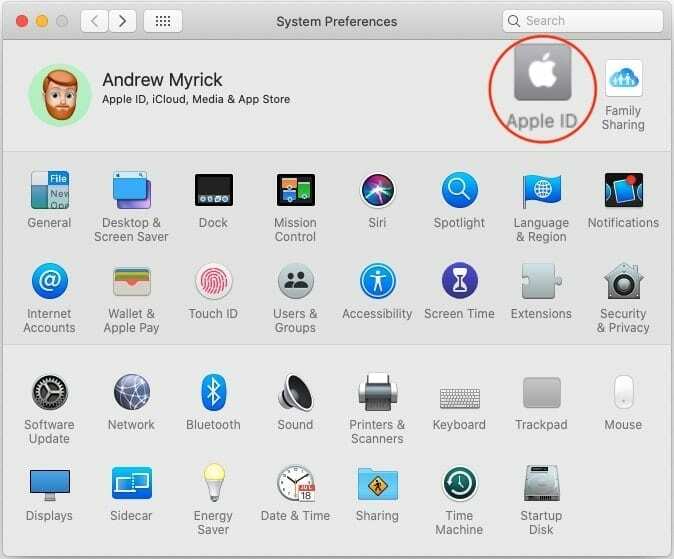
- افتح ال تفضيلات النظام التطبيق على جهاز Mac الخاص بك.
- مقبض التفاح معرف في الجزء العلوي من اللوحة.
- قم بالتمرير لأسفل وإلغاء التحديد سلسلة مفاتيح.
- يختار حذف من ماك.
- أعد تشغيل جهاز Mac الخاص بك.
- افتح ال تفضيلات النظام التطبيق على جهاز Mac الخاص بك.
- مقبض التفاح معرف في الجزء العلوي من اللوحة.
- قم بالتمرير لأسفل وقم بتبديل ملف سلسلة مفاتيح خانة الاختيار.

نظرًا لأنه يتم تخزين سلسلة المفاتيح الخاصة بك في السحابة ، فإن إعادة تنشيطها ستتم مزامنتها عبر أجهزتك. يتضمن ذلك جهاز Mac الخاص بك ويمكنك أن تشعر بالراحة مع العلم أنه سيتم إعادة تعبئة كلمات المرور الخاصة بك.
إعادة تعيين Keychain المحلي
لا يزال سبب إعادة تعيين سلسلة المفاتيح المحلية الخاصة بك مرتبطًا بمشكلة "accountd". إذا كانت سلسلة المفاتيح تعمل ، فإن إعادة تعيين كلمة المرور المحلية ستساعد في إجبار سلسلة المفاتيح على المزامنة بشكل صحيح.
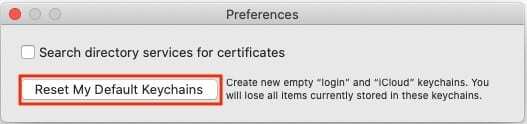
- افتح ال الوصول إلى سلسلة المفاتيح التطبيق على جهاز Mac الخاص بك.
- انقر الوصول إلى سلسلة المفاتيح في شريط القوائم.
- يختار التفضيلات من القائمة المنسدلة.
- انقر إعادة تعيين سلاسل المفاتيح الافتراضية الخاصة بي.
- أدخل كلمة مرور Keychain جديدة.
- مقبض نعم.
- قم بتسجيل الخروج ثم العودة إلى جهاز Mac الخاص بك.
في بعض الحالات ، قد ترغب في إعادة تشغيل جهاز Mac بالكامل بعد إعادة تعيين سلسلة المفاتيح. سيؤدي هذا إلى التخلص من أي خيوط عنكبوت محتملة يمكن أن تكون معلقة من معلومات سلسلة المفاتيح السابقة.
استنتاج
إنه أمر محبط حقًا أن تستمر طوال اليوم ، فقط لتتم مطالبتك باستمرار بإدخال كلمة مرور. خاصة عندما يأتي من شيء مثل "accountd" Framework ، والذي ليس لدى معظم الناس أدنى فكرة عنه.
الأساليب المذكورة أعلاه هي بعض الخيارات التي نجحت مع الأشخاص ، بمن فيهم أنا. نأمل أن تتفوق Apple على الحصان وتواصل تنفيذ إصدارات إصلاح الأخطاء هذه حتى لا يضطر المستخدمون إلى القفز عبر الأطواق.
أندرو كاتب مستقل مقيم في الساحل الشرقي للولايات المتحدة.
لقد كتب لمجموعة متنوعة من المواقع على مر السنين ، بما في ذلك iMore و Android Central و Phandroid وعدد قليل من المواقع الأخرى. الآن ، يقضي أيامه في العمل في شركة HVAC ، بينما يعمل ككاتب مستقل ليلاً.